
Как опытный пользователь Steam Deck, потративший бесчисленное количество часов на изучение этой уникальной экосистемы, я могу с уверенностью сказать, что клонирование вашего SSD меняет правила игры! Поначалу этот процесс может показаться новичкам устрашающим, но не бойтесь: он станет проще простого, как только вы освоите его.
🤑 Хочешь узнать, как сделать из своего биткоина целую Луну? 🌝 Подписывайся на CryptoMoon! Тут крипто-новости, аналитика и прогнозы, от которых даже твой кошелёк скажет "To the Moon!" 🚀 Нажми здесь: 👇
CryptoMoon Telegram
Steam Deck на сегодняшний день является лучшей портативной игровой консолью, особенно потому, что она предлагает невероятную ценность по сравнению с Lenovo Legion GO или Asus Ally ROG. Однако некоторые аспекты могут напугать новых пользователей. Например, многие владельцы Steam Deck не решаются обновить внутреннюю память, поскольку считают, что это сложно.
Хотите верьте, хотите нет, но покупка нового SSD и установка его на Steam Deck — это простой процесс. Конечно, вам нужно будет установить SteamOS, но есть способ сделать этот процесс еще проще, чем он есть. Если вы хотите установить SteamOS на новый SSD вместе с игровыми данными, у вас есть возможность клонировать SSD Steam Deck. Имея это в виду, в этом руководстве будет описано все, что нужно знать о клонировании вашего Steam SSD, а также другая полезная информация.
Шаги по клонированию SSD Steam Deck
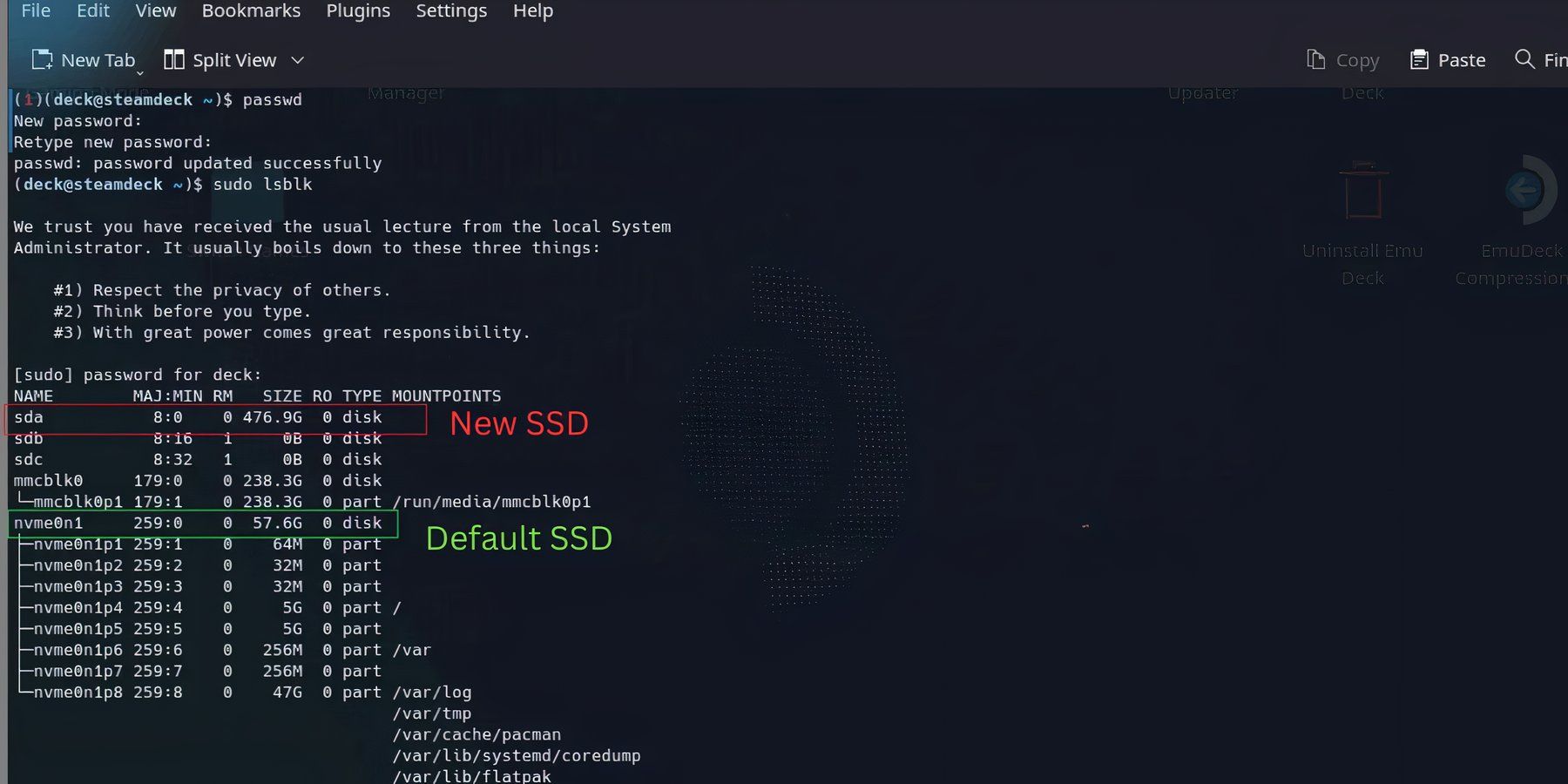
Чтобы воспроизвести хранилище вашей Steam Deck, вам потребуется новый SSD и внешний корпус NVMe. После сбора всех необходимых компонентов выполните следующие действия по дублированию SSD Steam Deck:
- Включите Steam Deck.
- Нажмите кнопку Steam и выберите «Мощность».
- В меню «Питание» выберите «Переключиться на рабочий стол».
- Откройте консоль и введите passwd, чтобы установить пароль.
- После установки пароля подключите Steam Deck к внешнему корпусу NVME с новым SSD.
- Введите sudo Isblock в консоли и введите свой пароль.
- Запишите имена твердотельного накопителя Steam Deck и внешнего корпуса NVME и введите следующую команду: sudo dd if=/dev/nvme0n1 of=/dev/sda conv=sync status=progress.
- Дождитесь завершения процесса. Это может занять некоторое время, в зависимости от размера внутреннего SSD.
- Как только ваш новый SSD будет готов, просто замените его на старый.
Если ваш недавно установленный твердотельный накопитель не отображается на вашей Steam Deck, выполните следующие действия, чтобы войти в BIOS:
- Загрузка из файла.
- Эпс.
- Эфи.
- Стимос.
- Steamcl.efi.
После выполнения этих инструкций ваша Steam Deck должна запуститься со SteamOS. Важно отметить, что вам не придется повторять эту процедуру каждый раз при включении Steam Deck.
Для пользователей Steam Deck, использующих персонализированные конфигурации и отдельные ПЗУ, этот выбор предлагает быстрый способ настройки вашего устройства, избегая необходимости каждый раз начинать заново.
Если вы будете следовать приведенным ранее рекомендациям, вы получите точную копию вашего старого SSD, что позволит вам возобновить игру в любимые игры с того места, где вы в последний раз вышли, без каких-либо дополнительных задержек во времени.
Смотрите также
- Лучшие комбинации чар для амулетов в God Of War: Ragnarok
- Актерский состав «Как приручить дракона»: все актеры утверждены на участие в фильме 2025 года
- Предварительный заказ Star Wars Outlaws: сравнение всех изданий и где их взять
- Прогнозы криптовалюты DOGE: информация о ценах на Dogecoin
- Прогнозы криптовалюты GRASS: информация о ценах на Grass
- Знакомьтесь, Рейна Валландингем из «Кобры Кай»: 5 вещей, которые нужно знать об актрисе Зары
- Прогнозы криптовалюты LTC: информация о ценах на лайткоин
- Шоу 911: Кто такой Рико Прием? Объяснение трибьюта Grip
- Прогнозы криптовалюты TON: информация о ценах на TON
- Акции UWGN. ОВК: прогноз акций.
2024-10-06 15:03